前言
Stable Diffusion是一个人工智能绘画工具,可以根据任何领域的文本输入生成高质量、高分辨率且逼真的图像。它是一个超级流行的本地化部署的工程,可以帮助你画出想要的图片。它利用机器学习和深度学习技术来生成艺术作品的一种创造性应用,下面介绍如何在windows 本地部署stable diffusion
在开始之前,您的设备网络需要具备可以访问Github的能力,全程需要代理上网哦,否则将不能安装成功!
环境准备
-
Windows10
-
Python 3.11.4
1. 本地部署stable diffusion
本地部署,我们需要下载源码,进入Github地址:https://github.com/AUTOMATIC1111/stable-diffusion-webui,点击右上角code,下载

下载后得到的是一个压缩包,解压后,我们找到一个叫webui-user.bat的脚本
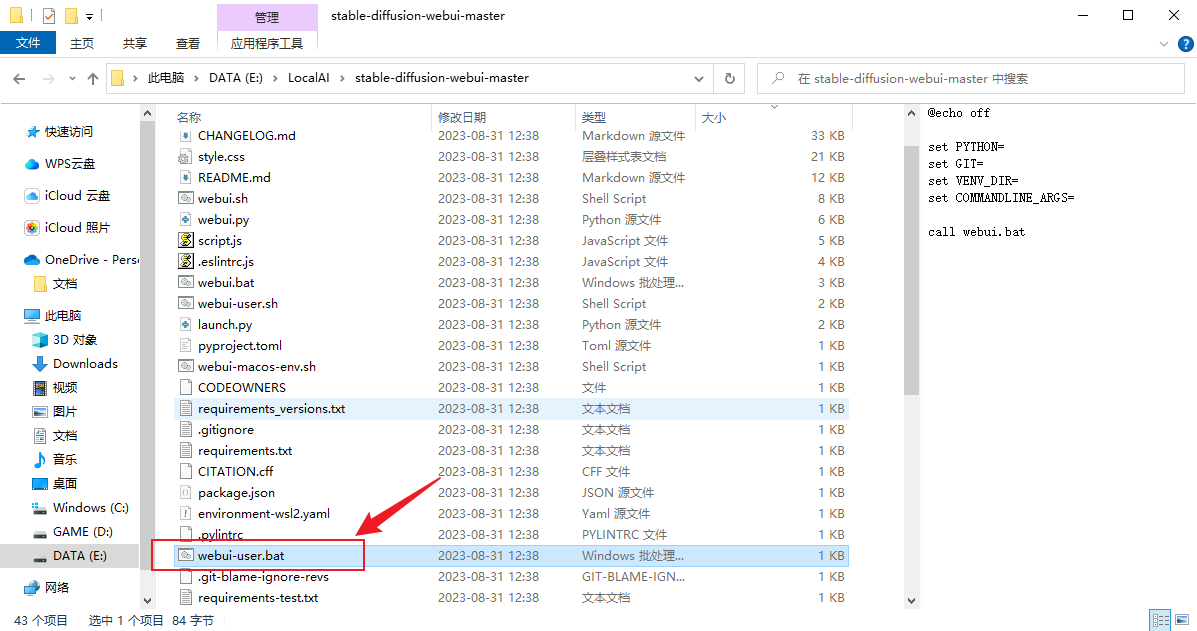
点击后,会自动运行下载需要运行的包和各种依赖,需要耐心等待下载完成!
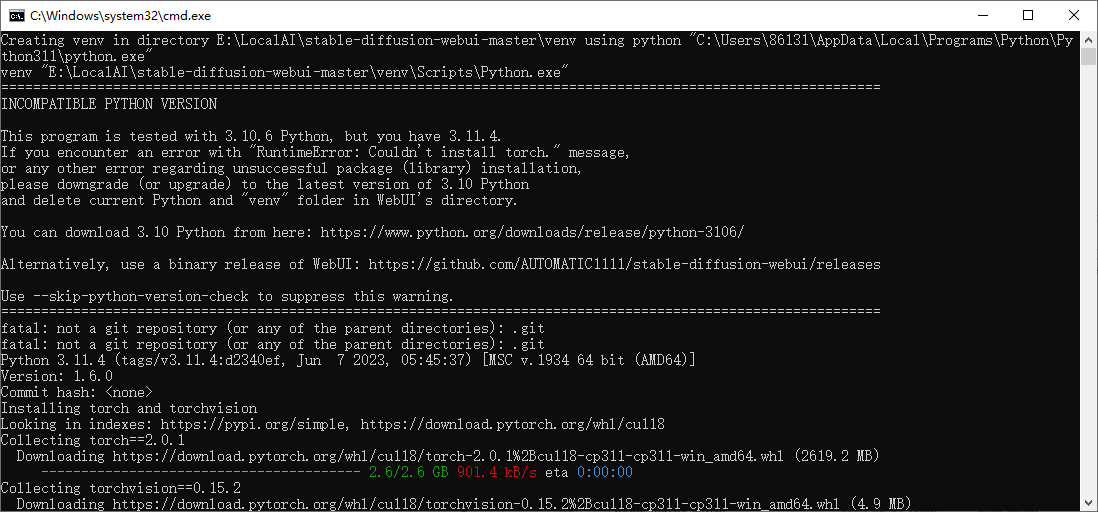
下载好后,会自动跳转到浏览器,打开web ui 界面,我们可以看到,端口为7860,此时还并不能使用,往下看解决方法!
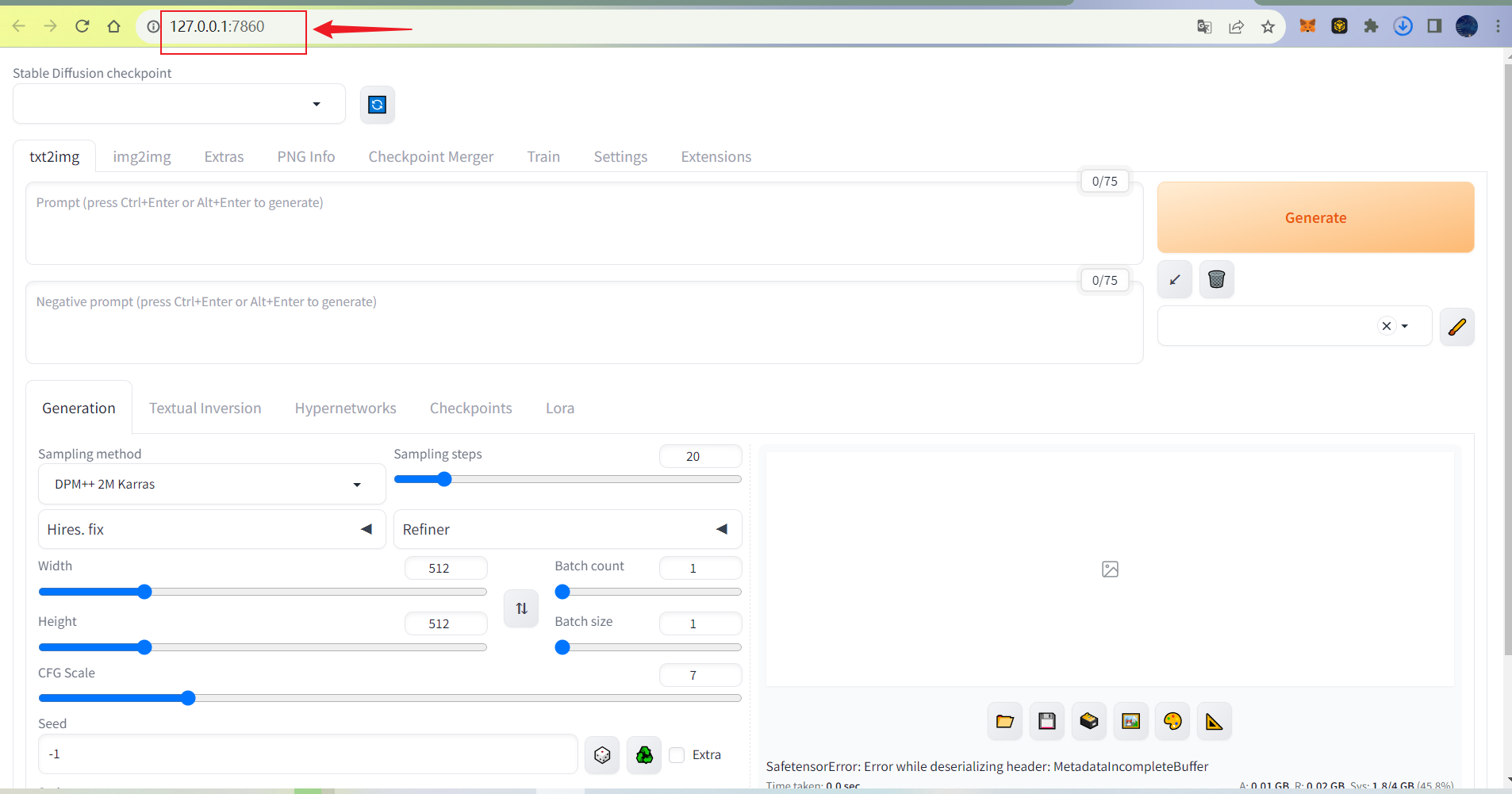
2. 部署遇到的问题及解决方法
当web ui 界面打开后,我们打开cmd控制台,可以看到,报了一个错误,该错误是由于在下载AI模型的时候中断了,并没有完全下载好,所以我们换成手动下载!
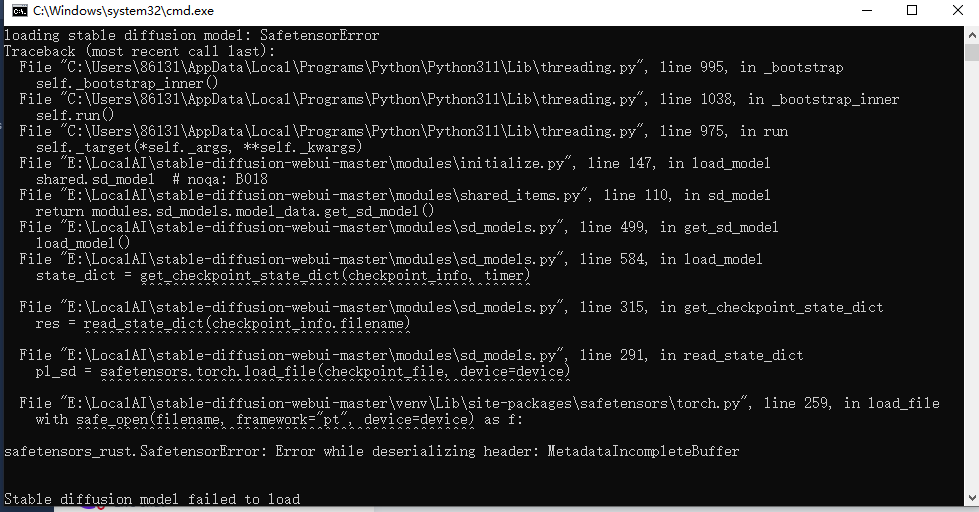
复制这个地址到浏览器,手动下载模型:https://huggingface.co/runwayml/stable-diffusion-v1-5/resolve/main/v1-5-pruned-emaonly.safetensors
下载后,把下载的文件,替换该models\Stable-diffusion目录下面原先的文件

然后打开web ui 界面,刷新一下界面,左上角选择我们下载的模型,输入关键词,然后即可成功生成我们需要的图片啦,本地部署就成功完成了,是不是非常简单呢,喜欢就点个关注吧!
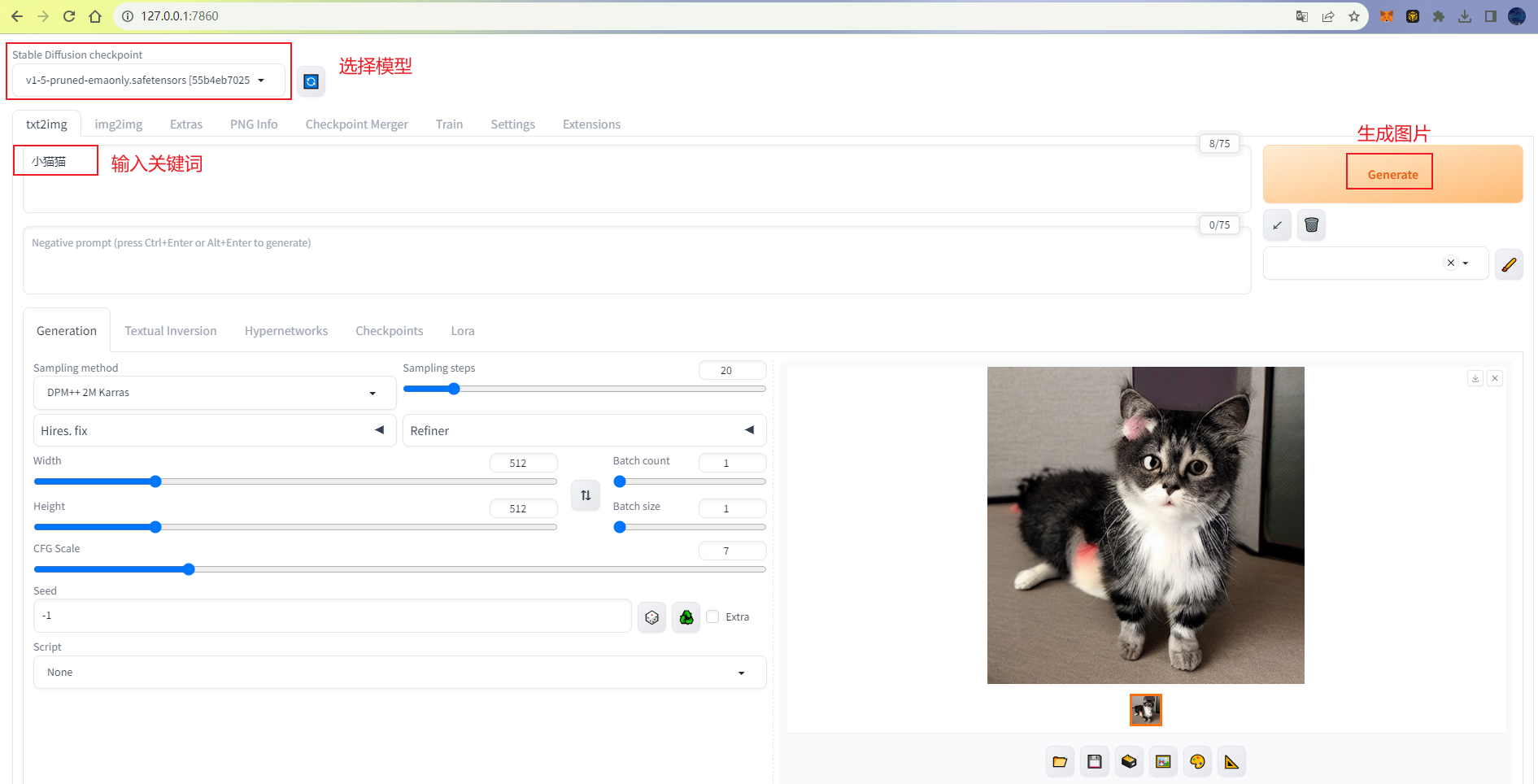






















 8044
8044











 被折叠的 条评论
为什么被折叠?
被折叠的 条评论
为什么被折叠?








